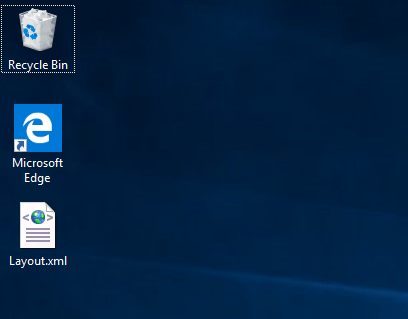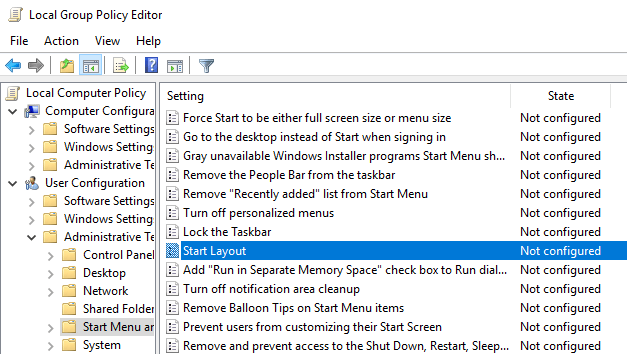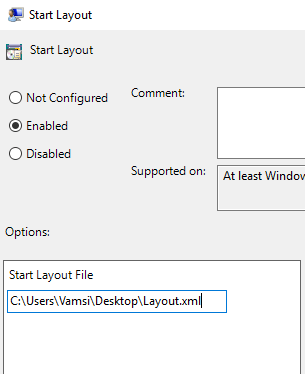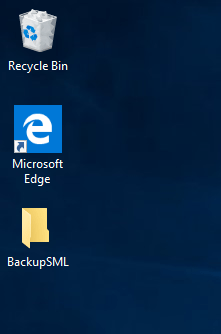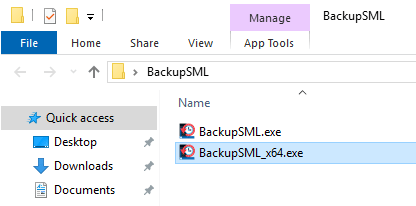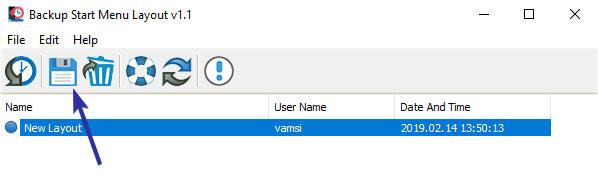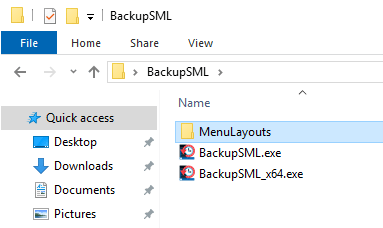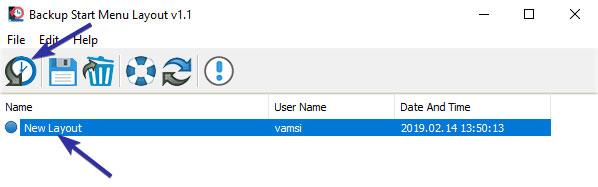Ko konfigurirate postavitev menija Start, lahko varnostno kopirate postavitev. Tukaj je opisano, kako varnostno kopirati in obnoviti postavitev menija Start v sistemu Windows 10.
Uporabite PowerShell za varnostno kopiranje in obnovitev postavitve menija Start
Za uporabo te metode morate biti uporabnik izdaje Pro ali Enterprise. Če ste uporabnik domače izdaje, sledite drugi metodi.
Ukaz PowerShell za varnostno kopiranje postavitve menija Start
1. Odprite meni Start.
2. Poiščite » PowerShell « in ga odprite.
3. Izvedite spodnji ukaz, ne pozabite zamenjati C:\save\location\backup.xml z dejansko potjo, kamor želite shraniti datoteko varnostne kopije. V primeru primera avtor shranjuje datoteko na svoje namizje.
Export-StartLayout -Path "C:\save\location\backup.xml"

Ukaz PowerShell za varnostno kopiranje postavitve menija Start
4. Takoj ko izvedete ukaz, bo PowerShell varnostno kopiral postavitev menija Start in jo shranil na mesto, ki ste ga predhodno izbrali.
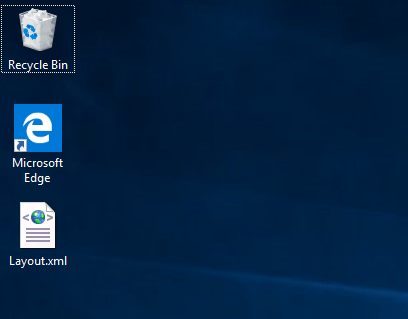
PowerShell bo varnostno kopiral postavitev menija Start
Obnovite postavitev menija Start s pravilnikom skupine
Če želite obnoviti varnostno kopirani meni Start z ukazom PowerShell, morate uporabiti urejevalnik pravilnika skupine. Evo kako.
1. Odprite meni Start.
2. Poiščite gpedit.msc.
3. Desni klik nanj in izberite Zaženi kot skrbnik .
4. Pojdite na Uporabniška konfiguracija > Administrativne predloge > Meni Start in mapa opravilne vrstice .
5. Dvokliknite pravilnik Začni postavitev.
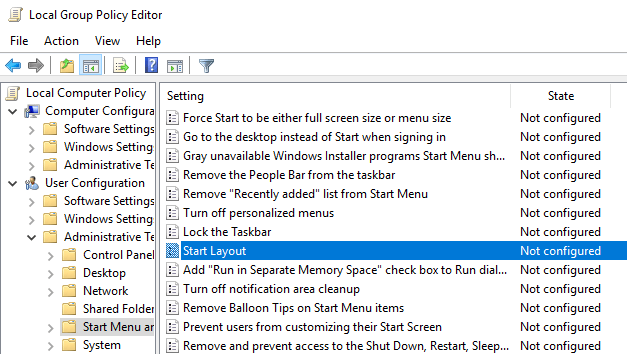
Dvokliknite pravilnik Začni postavitev
6. Izberite možnost Omogočeno.
7. V razdelku Možnosti vnesite pot do datoteke varnostne kopije.
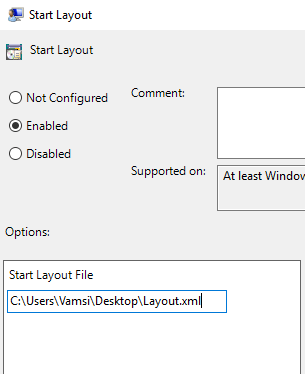
Vnesite pot varnostne kopije
8. Kliknite gumb Uporabi > V redu .
9. Znova zaženite Windows.
Po ponovnem zagonu bo postavitev menija Start obnovljena.
Uporabite BSML za varnostno kopiranje postavitve menija Start
Z brezplačno in prenosljivo aplikacijo, imenovano Backup Start Menu Layout , lahko varnostno kopirate in obnovite postavitev menija Start s samo enim klikom. Poleg tega vam aplikacija omogoča celo ponastavitev postavitve menija Start na privzeto stanje.
1. Prenesite aplikacijo BSML .
2. Ekstrahirajte vsebino datoteke zip na namizje.
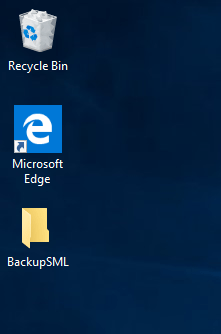
Ekstrahirajte vsebino datoteke zip na namizje
3. Odprite ekstrahirano mapo in zaženite aplikacijo v skladu z vašo sistemsko arhitekturo.
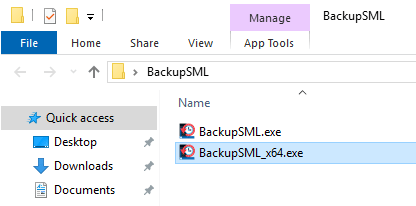
Odprite ekstrahirano mapo
4. Kliknite ikono Shrani , da varnostno kopirate postavitev menija Start.
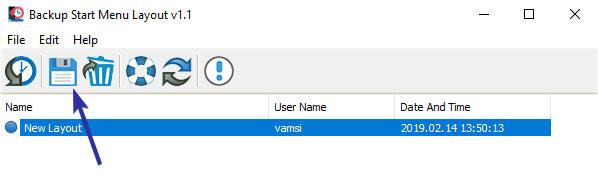
Kliknite ikono Shrani
5. Datoteka z varnostno kopijo se shrani na isto mesto kot aplikacija.
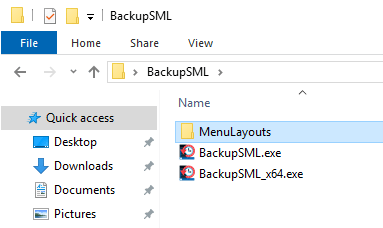
Datoteka varnostne kopije se shrani na isto mesto kot aplikacija
6. Če želite obnoviti postavitev menija Start, izberite postavitev v aplikaciji.
7. Kliknite ikono Obnovi.
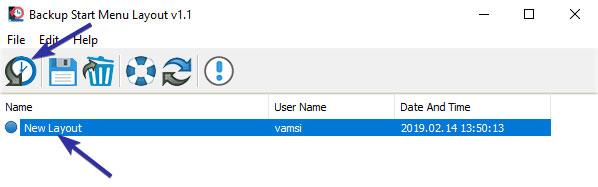
Kliknite ikono Obnovi